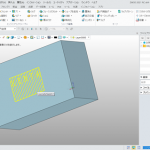ZW3D 2022がリリースされてから3か月程度が経過しましたが皆様いかがお過ごしでしょうか。
最新版の機能は一応にしてなかなかとっつきずらく、必要がなければわざわざ見ない方も多いのではないでしょうか。
ZW3D2022では既存CAD機能の強化はもちろん、コマンド類を整理してより使いやすく仕上げています。
今回の題材は一眼レフカメラとなりますが、複数の部品や外部参照、視覚的効果のための画像挿入など
カメラは実はモデリングの題材としてはぴったりです。
また今回の設計データはZW3D専用のファイル形式のため配布させて頂きます。
ダウンロードはこちらから(Google Driveから直接ダウンロード下さい)
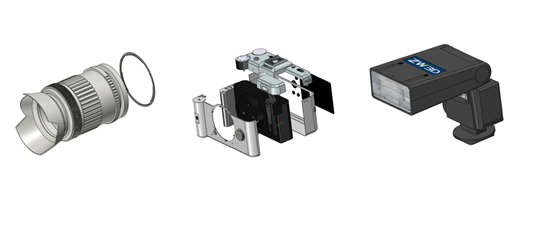
通常このようなデバイスを設計する場合は概ね以下の3つの工程に分けることが出来ます。
・カメラ全体の構想設計
・サイズ感の策定とその他デザインの詰め
・カメラ自体のデザイン性評価と各種インターフェース接続の数値を決定
この3つを確定させると初めてモデリング、アセンブリ、2D図面の落とし込みをすることが出来ます。
順番に見ていきましょう。
モデリング
ステップ①: XZ軸上でレンズのバレル部分を用意して、厚み付けを行う。
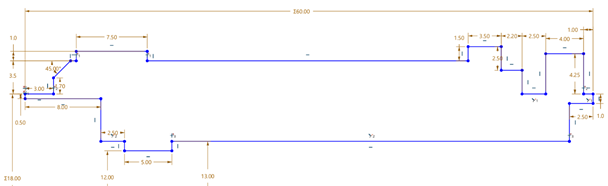
レンズのバレル部分を二次元スケッチから作成する
本ステップではいくつかの面に対して複数の軸で厚み付けをする必要があります。
ZW3D 2022では新しい機構のディメンションエディタを採用しておりプロファイル全体の効率化を図ることで全体の設計時間短縮を目指しています。

複数の厚み付け工程をプロファイル形式で一括管理に
ステップ②:プロファイル設定を変更していき、その他の細かいパーツ(ズームリングやフォーカスリングなど)を1つづつ結合させていく。


ステップ③: 二次元スケッチ
二次元スケッチを描いてからベースを作りトップカバーを作成します。
ここから下書きを書いて付け足していくのですが、こちらも新機能を使うと早くなります。
最適化された下書きワークフローです。ドラフトタイプと非対称ドラフトタイプが1つに統合され、ドラフトされたオブジェクトの複数のグループを同時に処理できるため、下書きがさらに効率的になります。
この場合、エッジ、もしくはパーティングエッジのいずれかを使用して簡単に設計することが可能になりました。
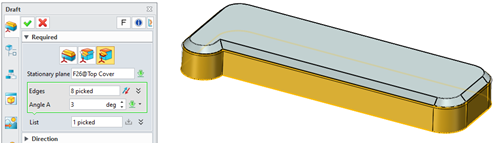
下書き状態をすぐに視覚化
ステップ④: その他の要素を追加します。スピーカーやカメラストラップ、ホットシューなどがメインでしょうか。
そうするとおのずとカメラのカバー部分のデザインも決まってきます。

カメラのトップカバーの最終仕様
ステップ⑤その他の結合させる予定のモジュールも設計します。フロント、バックカバーですね
ボタンやその他必要なものを足していきましょう。

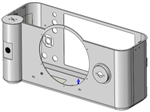


アセンブリ
ステップ⑥:基盤含む内部モジュールを内部参照として追加します。各種承認済みの構造を一からどんどんパーツを挿入します。

部品を一からどんどん追加していきましょう
ZW3D 2022ではパーツ挿入機能の強化が行われております。パーツ挿入中も新規パーツの設計が出来るためトップダウンの設計スタイルを
より強化することに
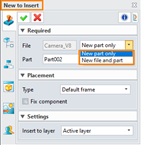
強化されたパーツ挿入機能
ステップ⑦:新規で作成したレンズバレルなどを位置を合わせて挿入します。ZW3D 2022ではフレームハンドル機能を追加しており
調整する徳野作業がずっと効率的になりました。
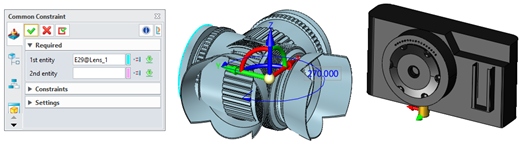
ステップ⑧: 作成した全てのパーツを挿入した後、足りないと思ったパーツをモデリング、調整していきます。
新機能として非関連パーツ参照オプションがあります。これで別個のパーツ、外付けなどを直感的、視覚的に理解することが出来ます。
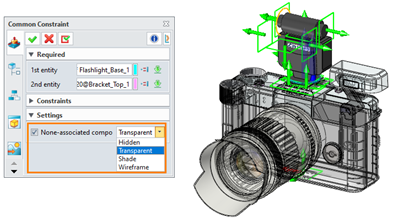
全てのパーツのアセンブリが終了したあとには分解図を作成することでより簡単にパーツ毎の関連を理解することが出来ます。

分解図を作成
二次元図面生成
ステップ⑨:二次元図面を作成する場合にはまず、図面テンプレートを選択します。
独自のテンプレートを作成する場合は、通常、ISOまたはその他の標準のライブラリからテンプレートを選択してからカスタマイズして保存できます。タイトルブロックのカスタマイズに関して、ZW3D 2022では、Excelライクな機能をスケッチ段階で使用できます。
Excelライクな表計算機能を使用して、表を挿入し、タイトルブロックをすばやく編集すること

スケッチ段階でExcelライクな表計算機能を使用
セルを変数にリンクできるようにもなりました。操作方法はセルを選択->リンクされたラベルに名前を付ける->図面レベルに戻る->既存の変数を選択してタイトルブロックを埋めるです。
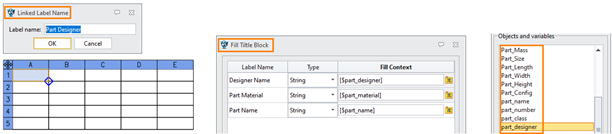
セルを変数にリンクさせる
ステップ⑩:ビューを作成し、ディメンションを追加します。 ZW3D 2022では、平面ビューの平行寸法であろうと、3Dビューのすべての寸法
であろうと、すべての寸法を継承できます。
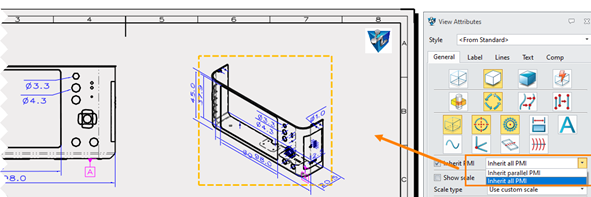
リビジョンテーブルはZW3D 2022でサポートされています。これは、設計または製造情報のすべての変更を順番に記録するのに役立ちます。
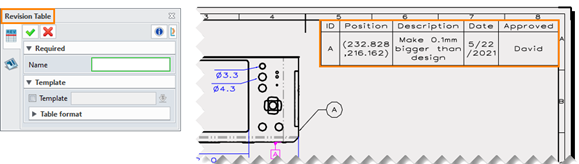
ステップ⑪:アセンブリの詳細図を書く
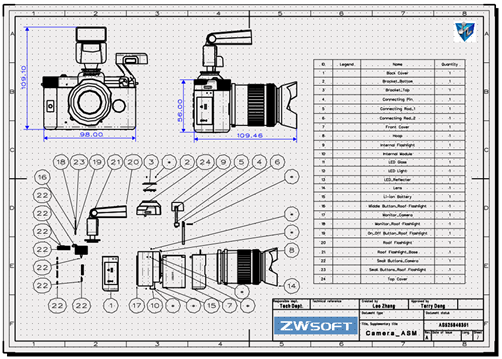
これで、カメラの設計全体が完了しました。 ZW3D 2022で効率的に作成するための秘訣はありますか?
強力なモデリング、アセンブリ、および2D図面作成ツールを備えているため、簡単に作成することができます。
■ZWCADの体験版はこちら
■ZW3Dminiの体験版はこちら
(ZW3D CAMの体験版は別途備考欄にその旨ご記載ください)
ーーーーーーーーーーーーーー
お問い合わせ先:
ZWCADセクション BLOG担当
info@zwcad.co.jp